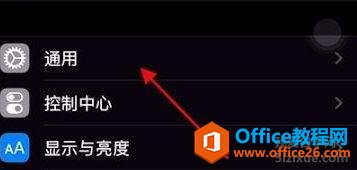使用功能区
2007 Microsoft Office System 中的一些程序时,您可能会对看到的内容感到惊讶。有些程序中的菜单和工具栏都替换成了功能区。
功能区旨在帮助您快速找到完成某一任务所需的命令。命令被组织在逻辑组中,逻辑组集中在选项卡下。每个选项卡都与一种类型的活动(例如为页面编写内容或设计布局)相关。为了减少混乱,某些选项卡只在需要时才显示。例如,仅当选择图片后,才显示"图片工具"选项卡。
最小化功能区
功能区旨在帮助您快速找到完成某一任务所需的命令。命令组织在逻辑组中,而逻辑组集中在选项卡下。每个选项卡都与一种类型的活动(例如编写或排列页面)相关。为了减少屏幕混乱,某些选项卡只在需要时才显示。
无法删除功能区或将早期版本的 Microsoft Office 中的工具栏和菜单替换为功能区。但是,您可以最小化功能区以增大屏幕中可用的空间。
始终使功能区最小化
单击"自定义快速访问工具栏"。
在列表中,单击"功能区最小化"。
要在功能区最小化的情况下使用功能区,请单击要使用的选项卡,然后单击要使用的选项或命令。
例如,在功能区最小化的情况下,可以选择 Microsoft Office Word 文档中的文本,单击"开始"选项卡,然后在"字体"组中,单击所需的文本大小。单击所需的文本大小后,功能区返回到最小化状态。
在一段很短的时间内使功能区保持最小化
若要快速将功能区最小化,请双击活动选项卡的名称。再次双击此选项卡可还原功能区。
键盘快捷方式 若要最小化或还原功能区,请按 Ctrl F1。
PPT怎么制作三维立体的饼图?
PPT怎么制作三维立体的饼图?ppt中想要制作一个三维饼图,并旋转饼图,该怎么操作呢?下面我们就来看看ppt饼形图的制作方法,需要的朋友可以参考下
还原功能区
单击"自定义快速访问工具栏"
。
在列表中,单击"功能区最小化"。
键盘快捷方式 若要最小化或还原功能区,请按 Ctrl F1。
提示 在功能区处于最小化的情况下,您仍可以使用
PowerPoint2010文字处理特效:图形化实例教程
本课程将使用07版本新增功能SmartAat,把文字信息列表直接转换为图形表达,且可针对图形进行相应的编辑、格式化。下面,通过一则实例来为大家介绍。 操作步骤 打开PowerPoint2010版本之后,看到页面标题为项目流程,下方4大步骤,单击菜单栏–插入–SmartArt。 弹出Smar